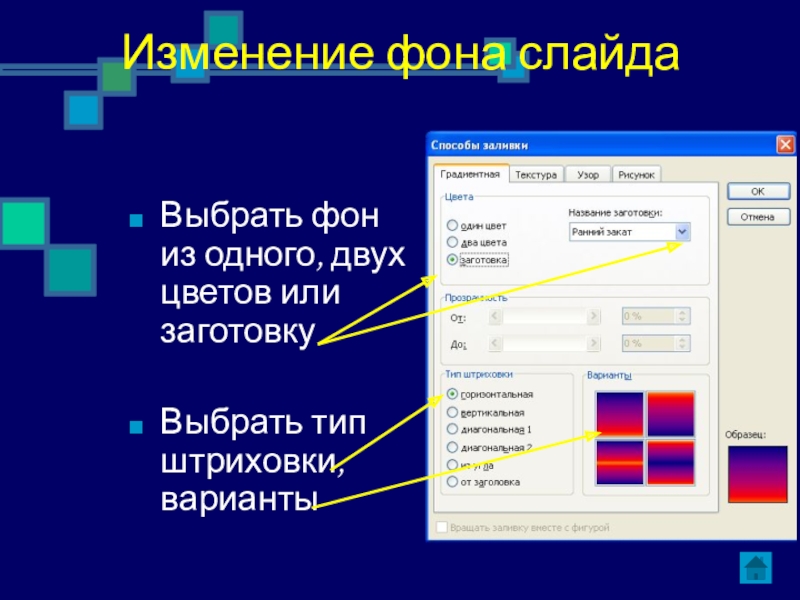Шумкиной И.С.
- Главная
- Разное
- Образование
- Спорт
- Естествознание
- Природоведение
- Религиоведение
- Французский язык
- Черчение
- Английский язык
- Астрономия
- Алгебра
- Биология
- География
- Геометрия
- Детские презентации
- Информатика
- История
- Литература
- Математика
- Музыка
- МХК
- Немецкий язык
- ОБЖ
- Обществознание
- Окружающий мир
- Педагогика
- Русский язык
- Технология
- Физика
- Философия
- Химия
- Шаблоны, фоны, картинки для презентаций
- Экология
- Экономика
Презентация, доклад по информатике на тему Создание презентации в Microsoft Power Point
Содержание
- 1. Презентация по информатике на тему Создание презентации в Microsoft Power Point
- 2. Порядок создания презентацииВыбор шаблонов оформления слайда Выбор
- 3. Шаблоны оформленияВыбрать шаблоны оформления
- 4. Выбор разметки слайдаВыбор макета слайда
- 5. Эффекты анимации1-й способ2-й способ
- 6. Настройка анимации
- 7. Создание нового слайдаСоздание слайда
- 8. Изменение фона слайда123
- 9. Изменение фона слайдаВыбрать фон из одного, двух цветов или заготовкуВыбрать тип штриховки, варианты
- 10. Создание гиперссылкиГиперссылка позволяет переходить от одного слайда
- 11. Создание гиперссылкиВыделите объект, на который будете устанавливать гиперссылку, щелкните по нему правой кнопкой - Гиперссылка
- 12. Добавление гиперссылкиГиперссылку необходимо связать с местом в документе
- 13. Управляющие кнопкиВыберите управляющую кнопку и растяните ее на слайде
- 14. Управляющие кнопкиДля настройки действия, щелкните правой кнопкой по управляющей кнопке– Настройка действия – выберите нужный слайд.
Порядок создания презентацииВыбор шаблонов оформления слайда Выбор разметки слайдаНастройка анимацииСоздание нового слайда: Вставка/Создать слайд Изменение фона слайдаСоздание гиперссылки
Слайд 1Создание презентации в Microsoft Power Point.
Разработана учителем информатики МОУ «Песчановская СОШ»
Слайд 2Порядок создания презентации
Выбор шаблонов оформления слайда
Выбор разметки слайда
Настройка анимации
Создание нового
слайда: Вставка/Создать слайд
Изменение фона слайда
Создание гиперссылки
Изменение фона слайда
Создание гиперссылки
Слайд 9Изменение фона слайда
Выбрать фон из одного, двух цветов или заготовку
Выбрать тип
штриховки, варианты
Слайд 10Создание гиперссылки
Гиперссылка позволяет переходить от одного слайда к другому в произвольном
порядке.
В режиме показа слайдов, при подведении указателя мыши к выделенному тексту или кнопке, появляется рука.
Щелкнув по гиперссылке можно перейти на нужный слайд.
В качестве гиперссылки могут быть использованы заголовки слайдов или управляющие кнопки в меню Показ слайдов.
В режиме показа слайдов, при подведении указателя мыши к выделенному тексту или кнопке, появляется рука.
Щелкнув по гиперссылке можно перейти на нужный слайд.
В качестве гиперссылки могут быть использованы заголовки слайдов или управляющие кнопки в меню Показ слайдов.
Слайд 11Создание гиперссылки
Выделите объект, на который будете устанавливать гиперссылку, щелкните по нему
правой кнопкой - Гиперссылка
Слайд 14Управляющие кнопки
Для настройки действия, щелкните правой кнопкой по управляющей кнопке– Настройка
действия – выберите нужный слайд.